文章目錄
- 前言
- 一、創建版本庫
- 1.通過命令 git init 把這個目錄變成git可以管理的倉庫
- 2.將修改的內容添加到版本庫
- 2.1 git add .
- 2.2 git commit -m "Xxxx"
- 2.3 git status
- 2.4 git diff readme.txt
- 3.版本回退
- 3.1 git log
- 3.2 git reset --hard HEAD^
- 二、理解工作區與暫存區的區別?
- 三、操作遠程庫,創建與合并
前言
Git是分布式版本控制系統,每個人的電腦就是一個完整的版本庫。
那多個人如何協作呢?比如說自己在電腦上改了文件A,其他人也在電腦上改了文件A,這時,你們兩之間只需把各自的修改推送給對方,就可以互相看到對方的修改了。
主要工作流程:
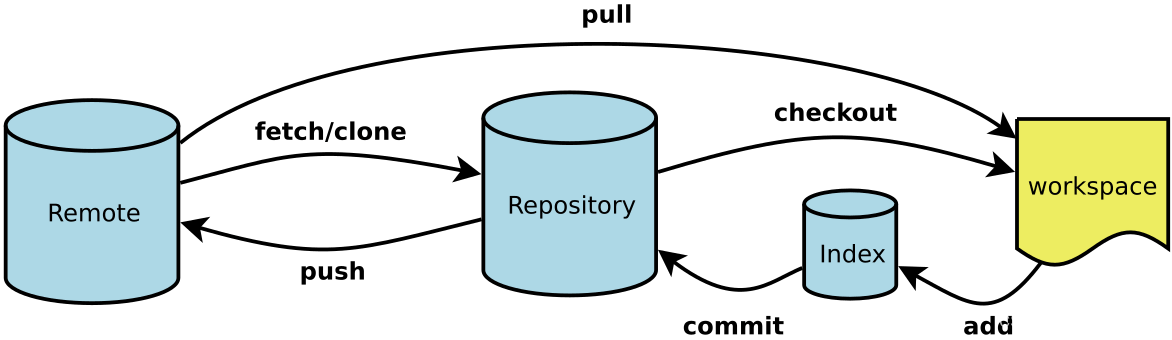
Workspace:工作區
Index / Stage:暫存區
Repository:倉庫區(或本地倉庫)
Remote:遠程倉庫
一、創建版本庫
什么是版本庫?版本庫又名倉庫,英文名repository,你可以簡單的理解一個目錄,這個目錄里面的所有文件都可以被Git管理起來,每個文件的修改,刪除,Git都能跟蹤,以便任何時刻都可以追蹤歷史,或者在將來某個時刻還可以將文件”還原”。
如下我是D盤 –> www下 目錄下新建一個testgit版本庫
mkdir testgit
1.通過命令 git init 把這個目錄變成git可以管理的倉庫
git init
這時候你當前testgit目錄下會多了一個.git的目錄,這個目錄是Git來跟蹤管理版本的,沒事千萬不要手動亂改這個目錄里面的文件,否則,會把git倉庫給破壞了。
2.將修改的內容添加到版本庫
2.1 git add .
在testgit目錄下創建一個readme.txt的文件,并寫入內容:aaaa
使用git add . 將修改的所有內容添加到暫存區
git add .
2.2 git commit -m “Xxxx”
用命令 git commit告訴Git,把文件提交到倉庫。
git commit -m "新增的readme"
2.1和2.2可以合成
git commit -am "新增的readme"
2.3 git status
通過命令git status來查看是否還有文件未提交
git status
2.4 git diff readme.txt
將readme.txt修改之后,執行git diff readme.txt想看下readme.txt文件到底改了什么內容
git diff readme.txt
3.版本回退
3.1 git log
查看提交的歷史記錄,顯示從最近到最遠的顯示日志,回車繼續查看下一條,q退出
git log
使用版本回退操作,我想把當前的版本回退到上一個版本,要使用什么命令呢?
3.2 git reset --hard HEAD^
可以使用如下2種命令,第一種是:git reset --hard HEAD^ 那么如果要回退到上上個版本只需把HEAD^ 改成 HEAD^^ 以此類推
git reset --hard HEAD^git reset --hard HEAD^^;;也可以是使用,推到前三個git reset --hard HEAD~3;;版本號回退,常用git reset --hard 版本號
假如我已經關掉過一次命令行或者333內容的版本號我并不知道呢?要如何知道增加3333內容的版本號呢?可以通過如下命令即可獲取到版本號:
git reflog
二、理解工作區與暫存區的區別?
工作區:就是你在電腦上看到的目錄,比如目錄下testgit里的文件(.git隱藏目錄版本庫除外)。或者以后需要再新建的目錄文件等等都屬于工作區范疇。
版本庫(Repository):工作區有一個隱藏目錄.git,這個不屬于工作區,這是版本庫。其中版本庫里面存了很多東西,其中最重要的就是stage(暫存區),還有Git為我們自動創建了第一個分支master,以及指向master的一個指針HEAD。
使用Git提交文件到版本庫有兩步:
第一步:是使用 git add 把文件添加進去,實際上就是把文件添加到暫存區。
第二步:使用git commit提交更改,實際上就是把暫存區的所有內容提交到當前分支上。
三、操作遠程庫,創建與合并
創建與合并分支命令如下:
查看分支:git branch
創建分支:git branch name
切換分支:git checkout name
創建+切換分支:git checkout –b name
合并某分支到當前分支:git merge name
刪除分支:git branch –d name
創建與合并分支。
在 版本回填退里,你已經知道,每次提交,Git都把它們串成一條時間線,這條時間線就是一個分支。截止到目前,只有一條時間線,在Git里,這個分支叫主分支,即master分支。HEAD嚴格來說不是指向提交,而是指向master,master才是指向提交的,所以,HEAD指向的就是當前分支。
首先,我們來創建dev分支,然后切換到dev分支上。如下操作:
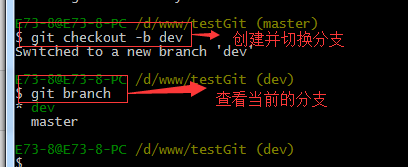
git checkout 命令加上 –b參數表示創建并切換,相當于如下2條命令
git branch dev
git checkout dev
git branch查看分支,會列出所有的分支,當前分支前面會添加一個星號。然后我們在dev分支上繼續做demo,比如我們現在在readme.txt再增加一行 7777777777777
首先我們先來查看下readme.txt內容,接著添加內容77777777,如下:

現在dev分支工作已完成,現在我們切換到主分支master上,繼續查看readme.txt內容如下:
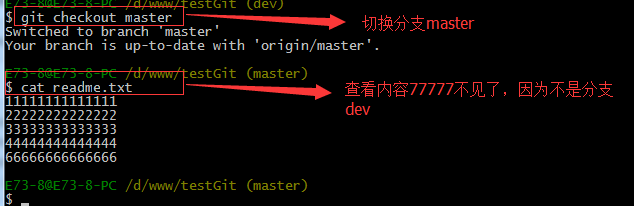
現在我們可以把dev分支上的內容合并到分支master上了,可以在master分支上,使用如下命令 git merge dev 如下所示:
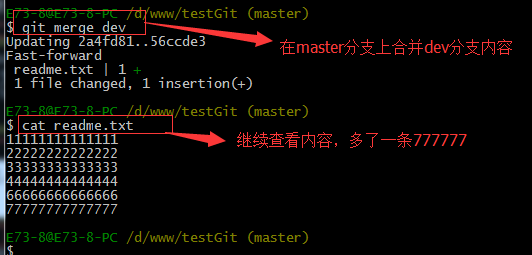
git merge命令用于合并指定分支到當前分支上,合并后,再查看readme.txt內容,可以看到,和dev分支最新提交的是完全一樣的。
注意到上面的Fast-forward信息,Git告訴我們,這次合并是“快進模式”,也就是直接把master指向dev的當前提交,所以合并速度非常快。
合并完成后,我們可以接著刪除dev分支了,操作如下:
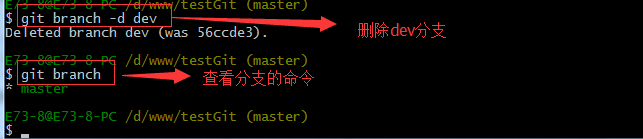
總結創建與合并分支命令如下:
查看分支:git branch
創建分支:git branch name
切換分支:git checkout name
創建+切換分支:git checkout –b name
合并某分支到當前分支:git merge name
刪除分支:git branch –d name
如何解決沖突?
下面我們還是一步一步來,先新建一個新分支,比如名字叫fenzhi1,在readme.txt添加一行內容8888888,然后提交,如下所示:
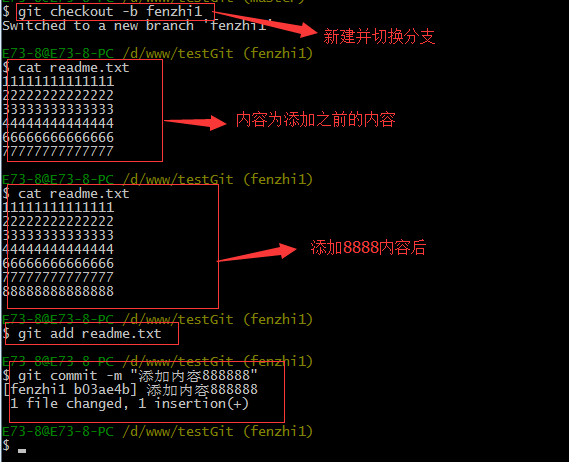
同樣,我們現在切換到master分支上來,也在最后一行添加內容,內容為99999999,如下所示:
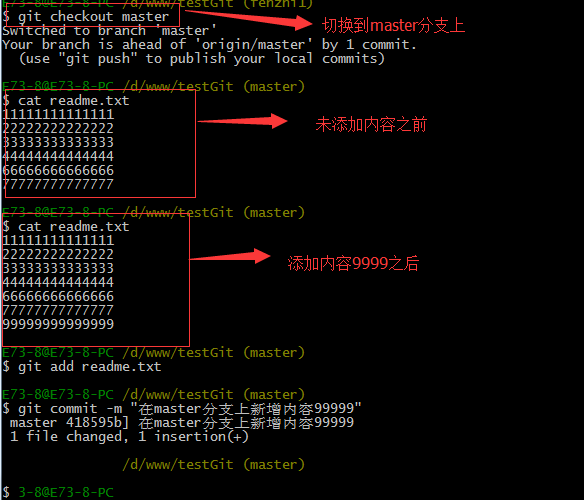
現在我們需要在master分支上來合并fenzhi1,如下操作:
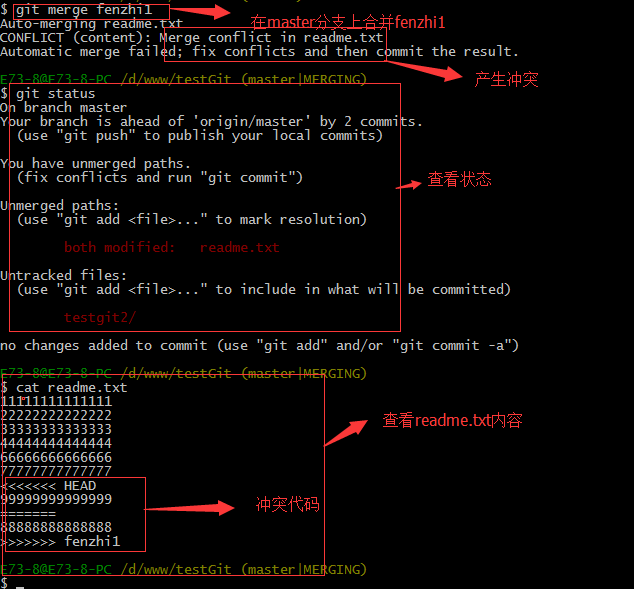
Git用<<<<<<<,=======,>>>>>>>標記出不同分支的內容,其中<<<HEAD是指主分支修改的內容,>>>>>fenzhi1 是指fenzhi1上修改的內容,我們可以修改下如下后保存:
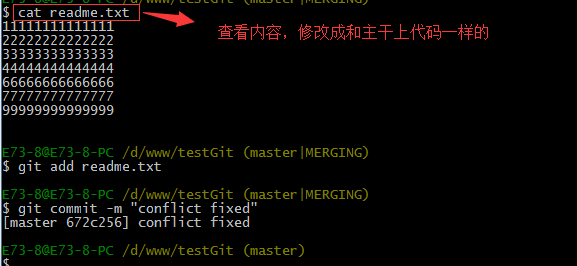
如果我想查看分支合并的情況的話,需要使用命令 git log.命令行演示如下:

3.分支管理策略。
通常合并分支時,git一般使用”Fast forward”模式,在這種模式下,刪除分支后,會丟掉分支信息,現在我們來使用帶參數 –no-ff來禁用”Fast forward”模式。首先我們來做demo演示下:
創建一個dev分支。
修改readme.txt內容。
添加到暫存區。
切換回主分支(master)。
合并dev分支,使用命令 git merge –no-ff -m “注釋” dev
查看歷史記錄
截圖如下:
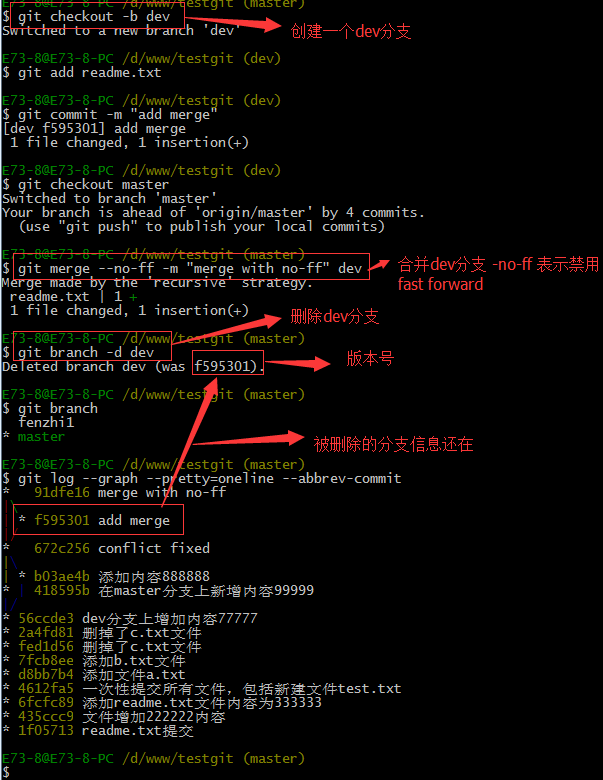
分支策略:首先master主分支應該是非常穩定的,也就是用來發布新版本,一般情況下不允許在上面干活,干活一般情況下在新建的dev分支上干活,干完后,比如上要發布,或者說dev分支代碼穩定后可以合并到主分支master上來。
七:bug分支:
在開發中,會經常碰到bug問題,那么有了bug就需要修復,在Git中,分支是很強大的,每個bug都可以通過一個臨時分支來修復,修復完成后,合并分支,然后將臨時的分支刪除掉。
比如我在開發中接到一個404 bug時候,我們可以創建一個404分支來修復它,但是,當前的dev分支上的工作還沒有提交。比如如下:
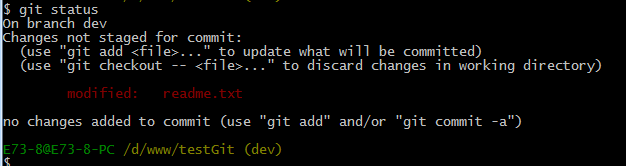
并不是我不想提交,而是工作進行到一半時候,我們還無法提交,比如我這個分支bug要2天完成,但是我issue-404 bug需要5個小時內完成。怎么辦呢?還好,Git還提供了一個stash功能,可以把當前工作現場 ”隱藏起來”,等以后恢復現場后繼續工作。如下:
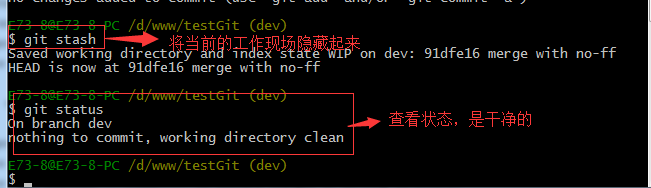
所以現在我可以通過創建issue-404分支來修復bug了。
首先我們要確定在那個分支上修復bug,比如我現在是在主分支master上來修復的,現在我要在master分支上創建一個臨時分支,演示如下:
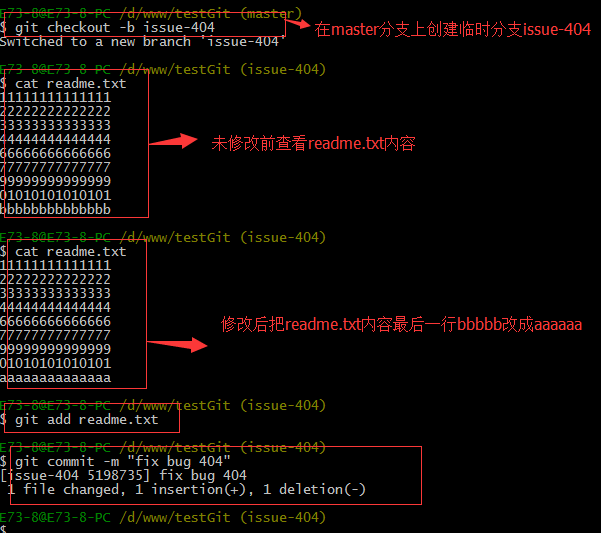
修復完成后,切換到master分支上,并完成合并,最后刪除issue-404分支。演示如下:
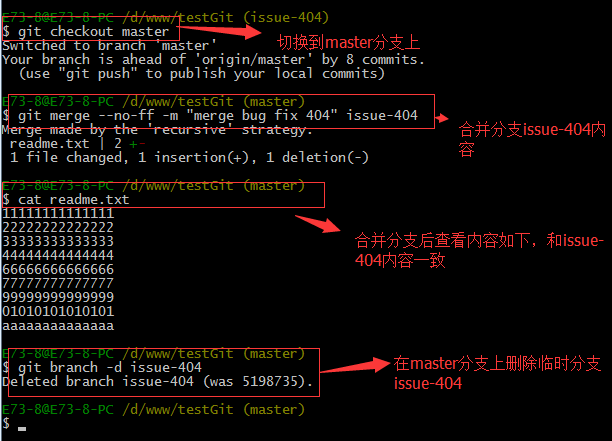
現在,我們回到dev分支上干活了。
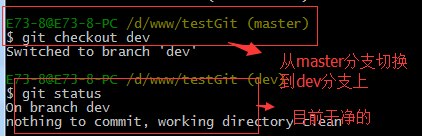
工作區是干凈的,那么我們工作現場去哪里呢?我們可以使用命令 git stash list來查看下。如下:
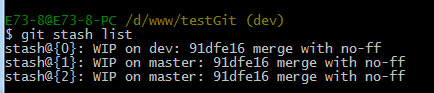
工作現場還在,Git把stash內容存在某個地方了,但是需要恢復一下,可以使用如下2個方法:
1.git stash apply恢復,恢復后,stash內容并不刪除,你需要使用命令git stash drop來刪除。
2.另一種方式是使用git stash pop,恢復的同時把stash內容也刪除了。
演示如下
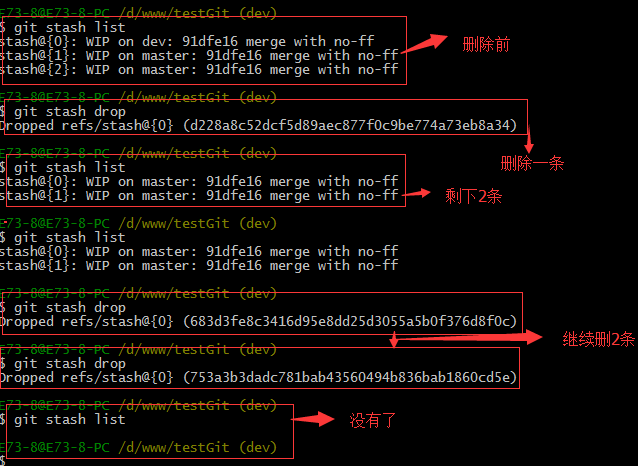
八:多人協作。
當你從遠程庫克隆時候,實際上Git自動把本地的master分支和遠程的master分支對應起來了,并且遠程庫的默認名稱是origin。
要查看遠程庫的信息 使用 git remote
要查看遠程庫的詳細信息 使用 git remote –v
如下演示:
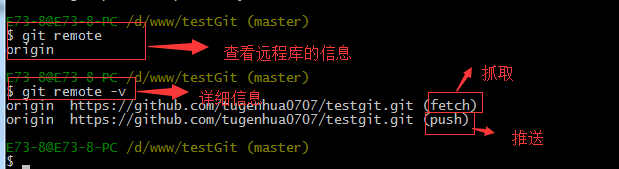
一:推送分支:
推送分支就是把該分支上所有本地提交到遠程庫中,推送時,要指定本地分支,這樣,Git就會把該分支推送到遠程庫對應的遠程分支上:
使用命令 git push origin master
比如我現在的github上的readme.txt代碼如下:

本地的readme.txt代碼如下:
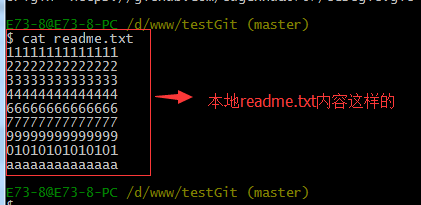
現在我想把本地更新的readme.txt代碼推送到遠程庫中,使用命令如下:
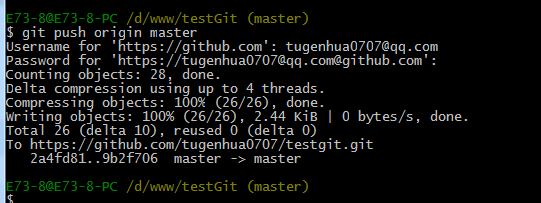
我們可以看到如上,推送成功,我們可以繼續來截圖github上的readme.txt內容 如下:
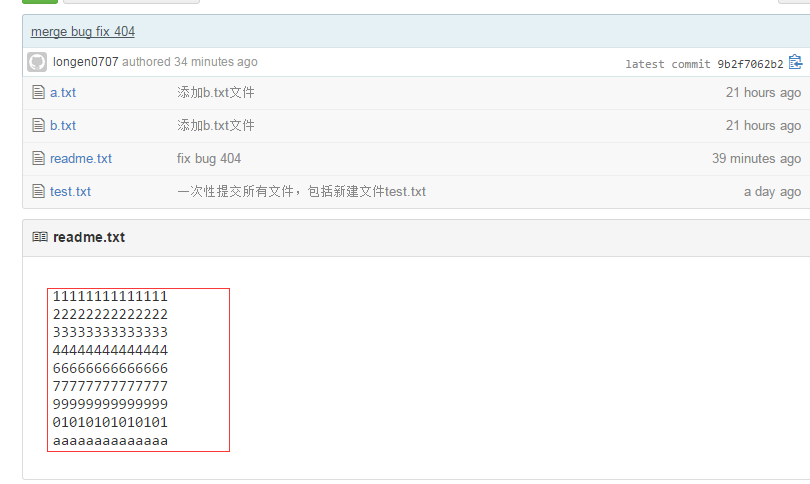
可以看到 推送成功了,如果我們現在要推送到其他分支,比如dev分支上,我們還是那個命令 git push origin dev
那么一般情況下,那些分支要推送呢?
master分支是主分支,因此要時刻與遠程同步。
一些修復bug分支不需要推送到遠程去,可以先合并到主分支上,然后把主分支master推送到遠程去。
二:抓取分支:
多人協作時,大家都會往master分支上推送各自的修改。現在我們可以模擬另外一個同事,可以在另一臺電腦上(注意要把SSH key添加到github上)或者同一臺電腦上另外一個目錄克隆,新建一個目錄名字叫testgit2
但是我首先要把dev分支也要推送到遠程去,如下

接著進入testgit2目錄,進行克隆遠程的庫到本地來,如下:
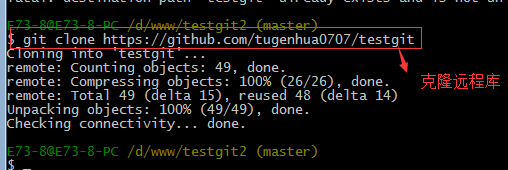
現在目錄下生成有如下所示:
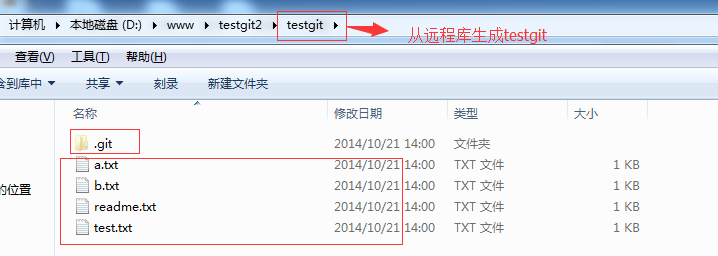
現在我們的小伙伴要在dev分支上做開發,就必須把遠程的origin的dev分支到本地來,于是可以使用命令創建本地dev分支:git checkout –b dev origin/dev
現在小伙伴們就可以在dev分支上做開發了,開發完成后把dev分支推送到遠程庫時。
如下:
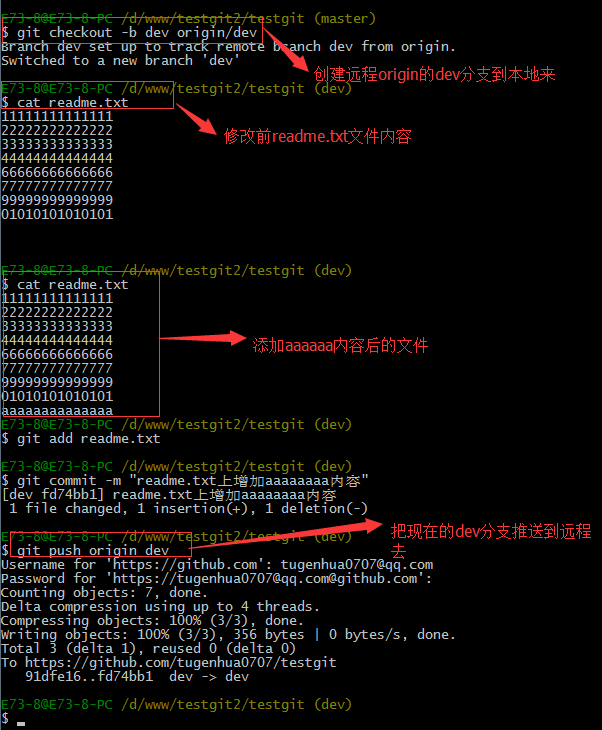
小伙伴們已經向origin/dev分支上推送了提交,而我在我的目錄文件下也對同樣的文件同個地方作了修改,也試圖推送到遠程庫時,如下:
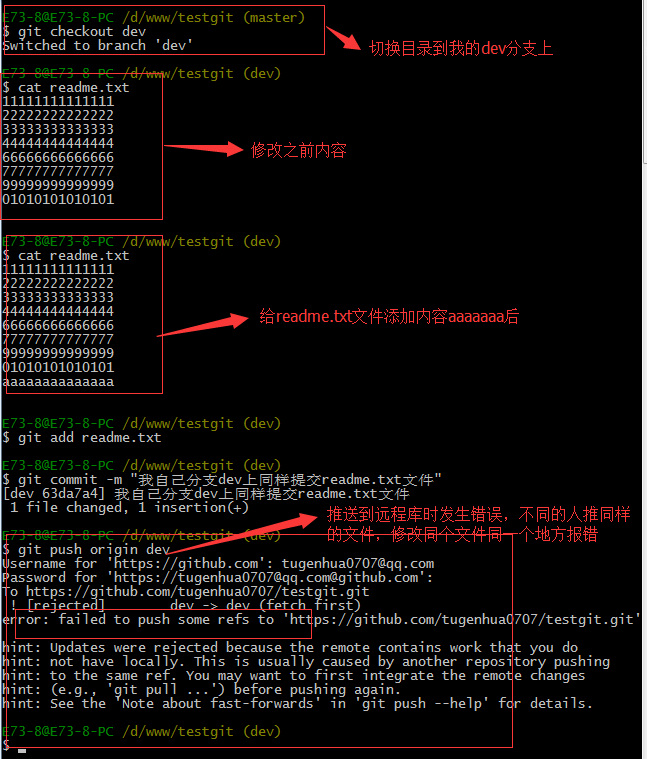
由上面可知:推送失敗,因為我的小伙伴最新提交的和我試圖推送的有沖突,解決的辦法也很簡單,上面已經提示我們,先用git pull把最新的提交從origin/dev抓下來,然后在本地合并,解決沖突,再推送。
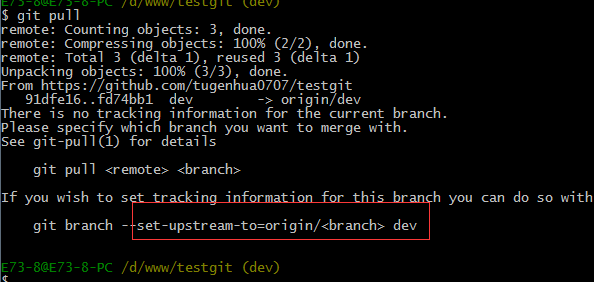
git pull也失敗了,原因是沒有指定本地dev分支與遠程origin/dev分支的鏈接,根據提示,設置dev和origin/dev的鏈接:如下:
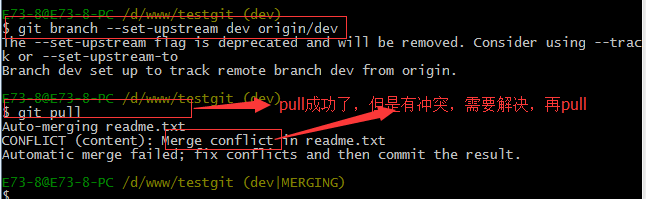
這回git pull成功,但是合并有沖突,需要手動解決,解決的方法和分支管理中的 解決沖突完全一樣。解決后,提交,再push:
我們可以先來看看readme.txt內容了。
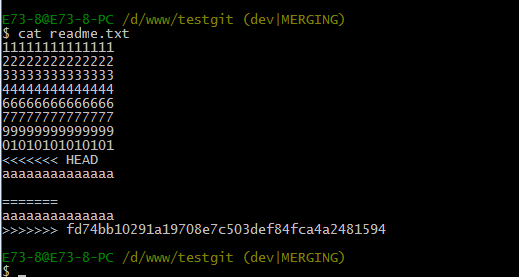
現在手動已經解決完了,我接在需要再提交,再push到遠程庫里面去。如下所示:
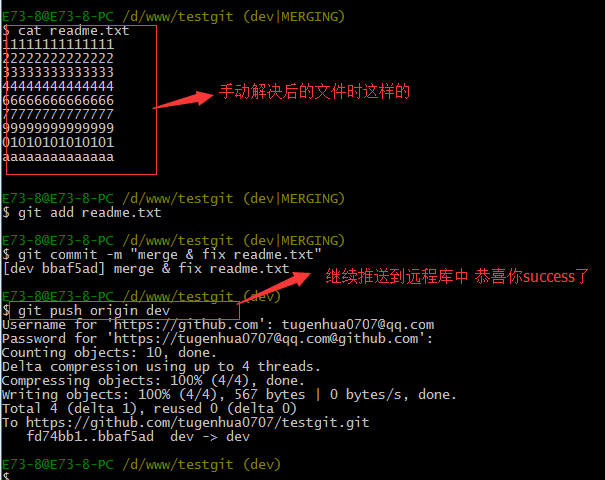
因此:多人協作工作模式一般是這樣的:
首先,可以試圖用git push origin branch-name推送自己的修改.
如果推送失敗,則因為遠程分支比你的本地更新早,需要先用git pull試圖合并。
如果合并有沖突,則需要解決沖突,并在本地提交。再用git push origin branch-name推送。


linux LCD驅動)




類型推導、類型計算)
:25. K 個一組翻轉鏈表)

:消費者)






![讀書筆記-《數據結構與算法》-摘要4[插入排序]](http://pic.xiahunao.cn/讀書筆記-《數據結構與算法》-摘要4[插入排序])

